A Miracast a Wi-Fi Alliance által kifejlesztett szabványos vezeték nélküli megjelenítési funkció, amelyet több eszköz is támogat, beleértve a Windowst és az Androidot is. Könnyedén streamelheti a tartalmat a számítógépről a TV-n Miracast Windows 10 rendszeren vagy 11. De nem minden Windows 10 támogatja ezt a funkciót, különösen akkor, ha Windows 10-ről Windows 7-re frissít. Azok számára, akik nem ismerik a Miracast funkciót, a következő tartalom teljes perspektívát ad annak funkcióiról, előnyeiről és hátrányairól. A részletes útmutató segít a Miracast beállításában Windows számítógépen. Ezen túlmenően, a harmadik féltől származó egyéb Miracast-alkalmazások több platformon is gazdagítják a képernyőtükrözési lehetőségeket.
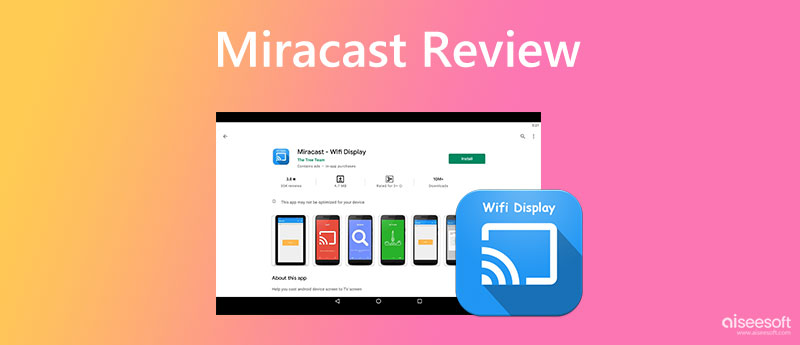
Az áttekintés megkezdése előtt azon is felmerülhet a kérdés, hogy hol található a Miracast Windows 10 rendszeren. Vagy van-e ilyen a számítógépén. Kövesse az itt található részletes útmutatót, hogy felfedezze a Miracast előnyeit és hátrányait.
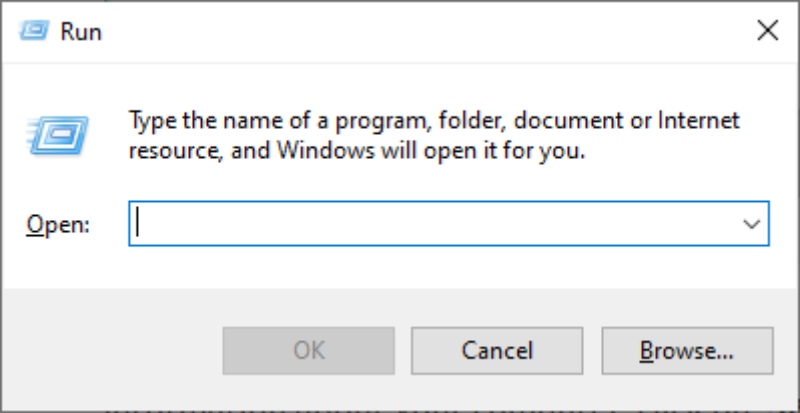
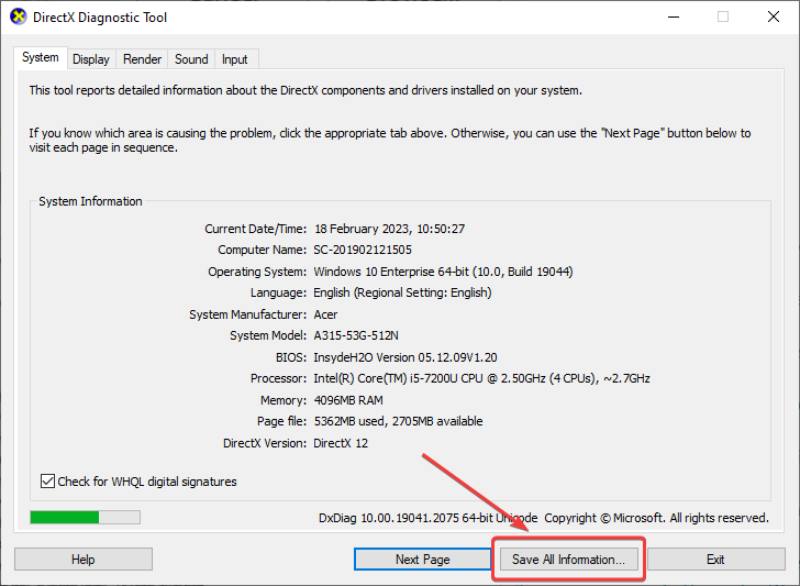

A Miracast, más néven képernyőtükrözés/vezeték nélküli kijelző, a legtöbb Windows 10/11-es eszközön található. A vezeték nélküli kapcsolat segítségével elküldheti Windows 10 képernyőjét tévére, monitorra és kivetítőre. Mivel már integrálva van a Windows 10 és újabb rendszereken, a Windows Miracast legszembetűnőbb funkciója, hogy vezeték nélkül átküldi számítógépét egy nagyobb képernyőre. A Windows Miracast egyébként egyértelmű tükrözési élményt is nyújt.
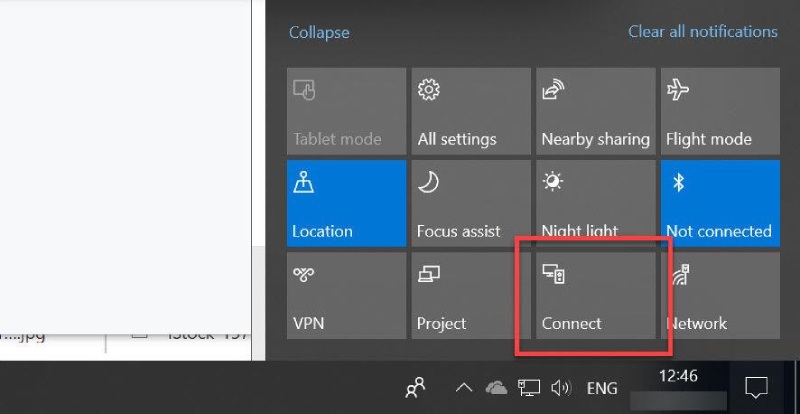
PROS
CONS
Összeg:
Ha nem rendelkezik HDMI-kábellel a tükrözéshez, a Windows Miracast funkciója nagyszerű alternatíva. De mivel a Miracast nem elég stabil a vezeték nélküli átvitel során, a tükrözés során késések lesznek.
A filmek streamelése házimozi segítségével kiváló audiovizuális élményt nyújt. Itt található a lépésről lépésre szóló útmutató kezdőknek a Windows képernyő TV-re való átküldéséhez. Ennél is fontosabb, hogy nem kell letöltenie a Miracastot Windows 10/11 rendszeren, ha számítógépe és tévéje is támogatja.
Windows 11 rendszeren használhatja a Windows és a P parancsikon kombináció a prezentáció megjelenítési mód megnyitásához.
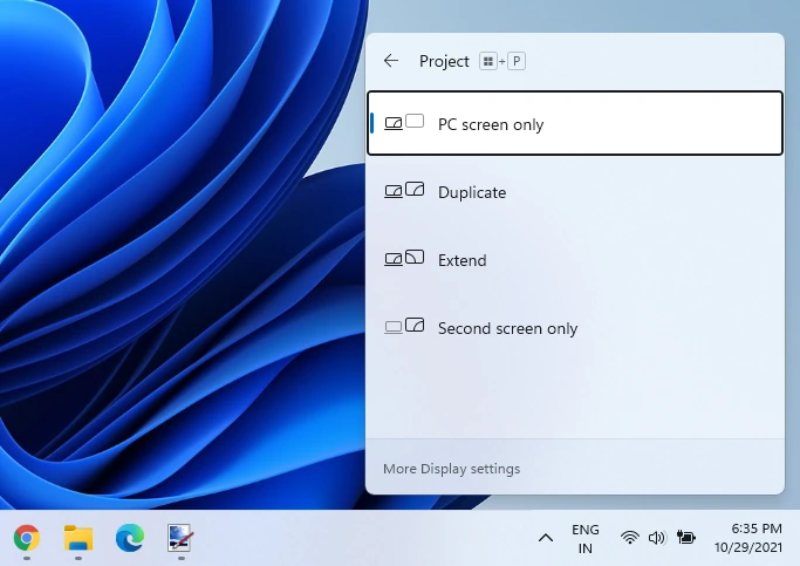
A Windows 10/11 beépített kapcsolatán kívül több Miracast-alkalmazás létezik iPhone-ra, Androidra és Mac-re. A képernyőn tükrözheti az összes tartalmat a mobiltól a 4K TV-k a jobb filmélmény érdekében.
Ez az Android rendszeren futó Miracast alkalmazás vezeték nélküli kapcsolatot használ Android készülékének tévéképernyőre való átküldéséhez. De az alkalmazás csak Android 4.2 és újabb verziókhoz működik. A sikeres tükrözéshez a tévéknek támogatniuk kell a Miracastot is. Ez az alkalmazás automatikusan ellenőrzi, hogy melyik támogatott eszközre tud jeleket küldeni ugyanazon a Wi-Fi kapcsolaton keresztül.
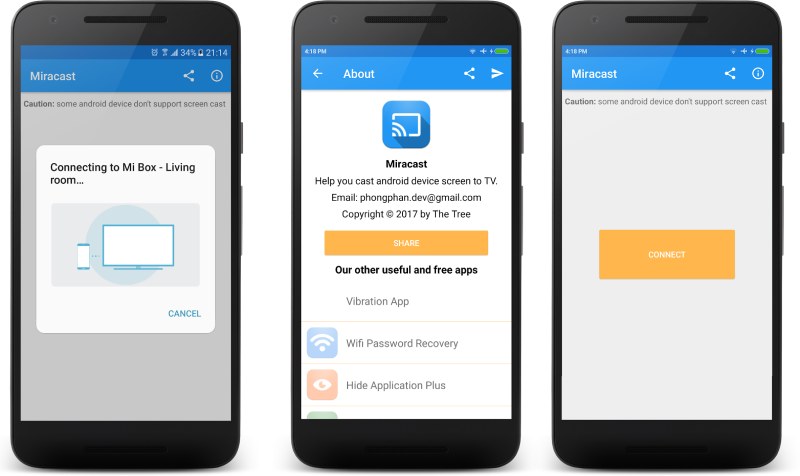
PROS
CONS
A Miracast Screen Mirroring néven ismert erőteljes és sokoldalú Miracast iPhone eszköz hihetetlenül felhasználóbarát. Bármely okostévé, amely ugyanahhoz a Wi-Fi hálózathoz van csatlakoztatva, vezeték nélkül tükrözheti a képernyőt (késés nélkül) egy másikra. Filmeket, képeket és egyéb fájlforrásokat tölthet be az alkalmazásba, hogy a nagy képernyőn lejátszhassa, és valós időben jelenítsen meg bármilyen tartalmat mobiltelefonja képernyőjén. Az értekezleteken és az órákon a táblák egyszerűbbé teszik a fogalmak bemutatását és magyarázatát.
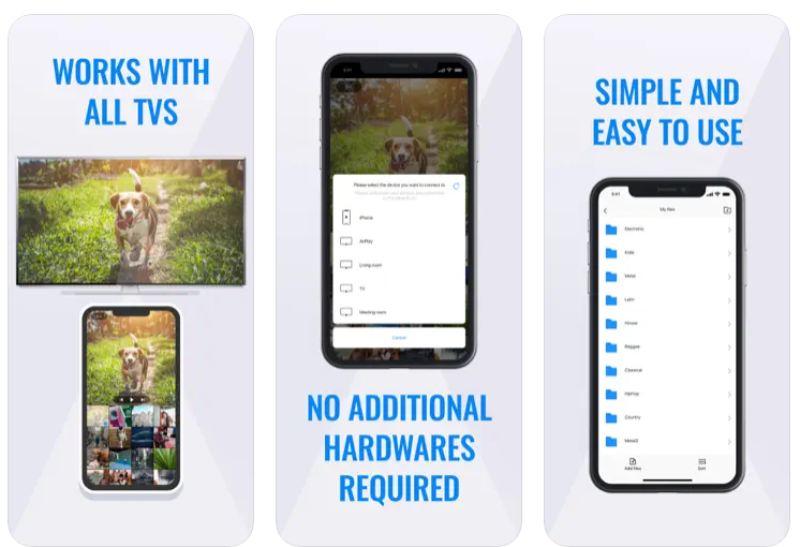
PROS
CONS
Aiseesoft telefontükör egy vezeték nélküli képernyőtükrözési alkalmazás Windows-felhasználók számára. Működtetheti iPhone/Android készülékét, és láthatja a képernyőket a számítógépén. A legújabb iOS 17 és Android 13 támogatásával szinte minden számítógépre átküldheti a mobil képernyőket minőségromlás nélkül. Amikor az iPhone-t tükrözi a számítógépén, a Windows Miracastnál stabilabb AirPlay funkciót fog használni. Eközben a tükrözés során pillanatfelvételeket vagy megjegyzéseket is készíthet. Ez a kis szoftver két csatlakozási módot kínál: vezeték nélküli és kábeles csatlakozást. Rugalmasan válthat a két módszer között, hogy megtalálja a kívánt tükrözést.

Letöltések
100% biztonságos. Nincsenek hirdetések.

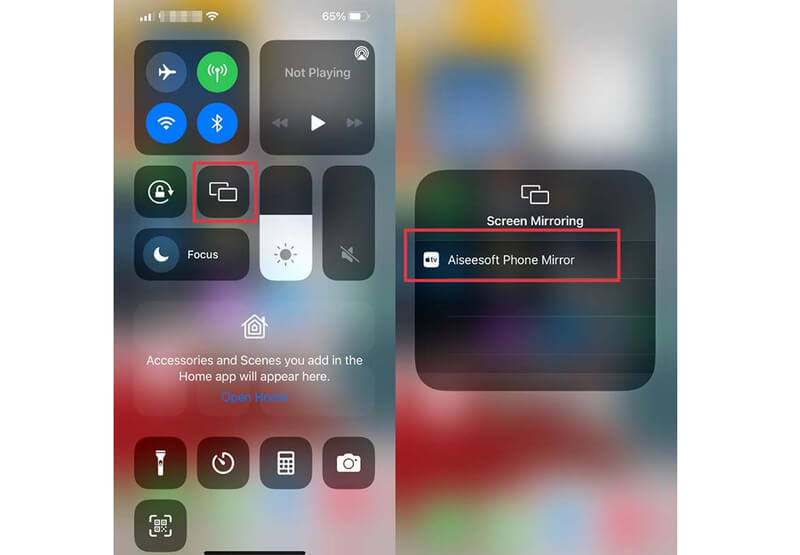
A Windows Miracastnak van bemeneti késleltetése?
Dehogynem. Bár a Miracast stabil, a vezeték nélküli dolgok mindegyikének vannak stabilitási problémái és lemaradásai a többi kábelkapcsolathoz képest.
Miért nem működik a Miracast a Windows 10 rendszeren?
Előfordulhat, hogy gyenge a Wi-Fi kapcsolat, vagy ha a Miracast nincs bekapcsolva. Ellenőrizheti, hogy a szolgáltatás engedélyezve van-e a Windows rendszeren. Ellenkező esetben újraindíthatja a számítógépet, vagy frissítheti az eszközillesztőt.
Használhatom a Miracastot Macről?
Nem, nem teheted. Az Apple nem támogatja a Miracastot macOS rendszereken. De használhatja az alternatív AirPlay funkciót a képernyőtükrözéshez Mac számítógépen más TV-ken.
Következtetés
A Miracast vezeték nélküli funkció kényelmes a képernyőtükrözéshez számítógépről TV-re. A Windows-t nagyobb képernyőn is működtetheti HDMI-kábel nélkül. A művelet során azonban bizonyos minőségi romlásoknak vagy elmaradásoknak kell lenniük. Eltekintve a Miracast Windows 10 rendszeren/11, még mindig több lehetősége van, válasszon az alternatív alkalmazások közül, hogy mobileszközeit a Miracast funkcióval rendelkező tévékre küldje.

A Phone Mirror segítségével telefonja képernyőjét átküldheti számítógépére a jobb látás érdekében. Rögzítheti iPhone/Android képernyőjét, vagy tetszés szerint pillanatfelvételeket készíthet tükrözés közben.
100% biztonságos. Nincsenek hirdetések.